在如今严重的空气污染环境下,空气净化器成为了许多家庭必备的健康电器之一。飞利浦作为知名家电品牌,推出了一系列高质量的空气净化器,其中AC4072备受关...
2024-01-20 551 手机数码
在Windows7操作系统中,默认情况下,文件的后缀名格式是被隐藏的。然而,有时候我们需要显示文件的后缀名,以便更好地识别文件类型。本文将为您提供Win7中显示文件后缀名格式的解决方法,并带您逐步操作,轻松掌握这一实用技巧。
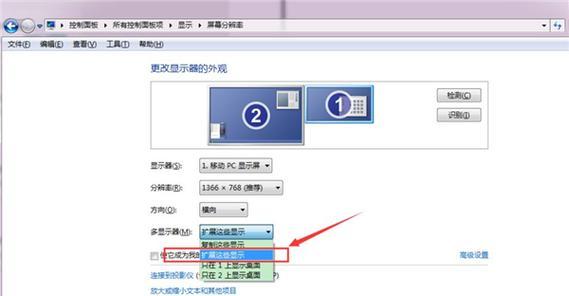
1.开始菜单中搜索“文件夹选项”,点击打开。
在Windows7的开始菜单中,点击搜索框,并输入“文件夹选项”。点击搜索结果中的“文件夹选项”应用程序,以打开相关设置窗口。

2.打开“查看”选项卡。
在文件夹选项窗口中,可以看到多个选项卡。点击顶部的“查看”选项卡,以进入查看相关的设置。
3.找到并取消“隐藏已知文件类型的扩展名”选项。
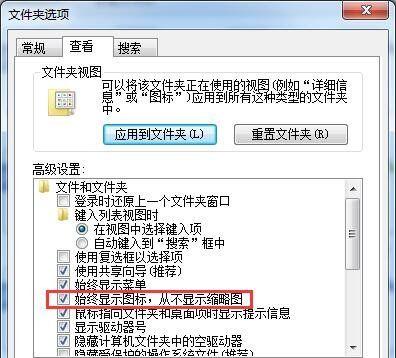
在“高级设置”部分,可以找到“隐藏已知文件类型的扩展名”选项。确保该选项未被勾选,即取消隐藏。
4.点击“确定”按钮保存设置。
完成取消隐藏已知文件类型的扩展名后,点击底部的“确定”按钮,以保存设置。
5.关闭所有窗口并刷新文件夹。
关闭文件夹选项窗口及任何其他已打开的窗口,并在资源管理器中刷新所需显示文件后缀名格式的文件夹。
6.检查文件夹中的文件后缀名格式是否已显示。
在所需的文件夹中查看文件列表,并确保每个文件的后缀名格式都显示出来。这将有助于您更清晰地辨别文件类型。
7.更改文件名后缀名格式。
如果您希望修改某个文件的后缀名格式,可以右键点击该文件并选择“重命名”选项。在文件名中更改后缀名,确保与相应文件类型相匹配。
8.避免修改系统文件的后缀名。
请注意,更改系统文件的后缀名可能导致系统不稳定或无法正常运行。在操作时,请避免修改系统文件的后缀名。
9.注意选择正确的文件后缀名。
显示文件后缀名格式后,我们需要特别关注所使用的文件后缀名。确保正确选择了与文件类型相匹配的后缀名,以避免出现问题。
10.学会使用不同的文件类型图标。
在Win7中,不同的文件类型会有不同的图标显示。通过熟悉各种文件类型的图标,我们可以更快速地识别不同文件类型。
11.后缀名格式显示对文件管理的重要性。
显示文件后缀名格式对于文件管理非常重要,它可以帮助我们更好地识别文件类型,避免错误操作,并提高操作效率。
12.记住取消隐藏已知文件类型的扩展名设置。
如果您在其他时间或操作中再次发现后缀名格式被隐藏,记得回到文件夹选项中,取消“隐藏已知文件类型的扩展名”选项。
13.了解其他操作系统的显示后缀名方法。
除了Win7之外,不同的操作系统可能有不同的显示文件后缀名格式的方法。在使用其他操作系统时,我们应该了解相应的操作方法。
14.隐藏文件后缀名格式需谨慎操作。
与显示相反,隐藏文件后缀名格式同样需要谨慎操作。在隐藏文件后缀名格式前,请确认您已熟悉该文件类型,并确保不会导致任何问题。
15.结合实际需求使用显示/隐藏文件后缀名。
在Win7中,您可以根据自己的实际需求选择是否显示或隐藏文件后缀名格式。根据个人习惯和工作需求,合理选择以提高工作效率。
在Win7中,通过简单的操作,我们可以轻松地显示文件后缀名格式,从而更好地进行文件管理和识别。无论是显示还是隐藏文件后缀名格式,都需谨慎操作,以避免不必要的问题和误操作。
标签: 手机数码
相关文章

在如今严重的空气污染环境下,空气净化器成为了许多家庭必备的健康电器之一。飞利浦作为知名家电品牌,推出了一系列高质量的空气净化器,其中AC4072备受关...
2024-01-20 551 手机数码

在当今智能手机市场上,GooglePixelXL凭借其卓越的设计与强大的功能,成为众多用户心目中的首选。本文将为您详细介绍GooglePixelXL的...
2024-01-20 519 手机数码

在当今快节奏的数字时代,高效能的处理器架构对于各类电子设备来说至关重要。作为ARM公司推出的一款先进处理器,ARMCortexA53以其出色的处理能力...
2024-01-20 573 手机数码

随着游戏技术的不断进步,XboxOneX作为微软旗下的顶级游戏主机,为玩家带来了前所未有的游戏体验。本文将从硬件性能、游戏画质、功能特点等多个方面详细...
2024-01-19 676 手机数码

随着游戏技术的不断进步,人们对电脑性能的需求也越来越高。而GTA5作为一款画面精美、需求高的游戏,对于玩家来说,选择一款适合的CPU来进行游戏至关重要...
2024-01-18 1024 手机数码

现代社会中,录音已成为日常生活、工作和学习中不可或缺的一部分。而SonyICDUX533作为一款先进的录音机,备受用户青睐。本文将从其功能、品质等多个...
2024-01-18 571 手机数码
最新评论